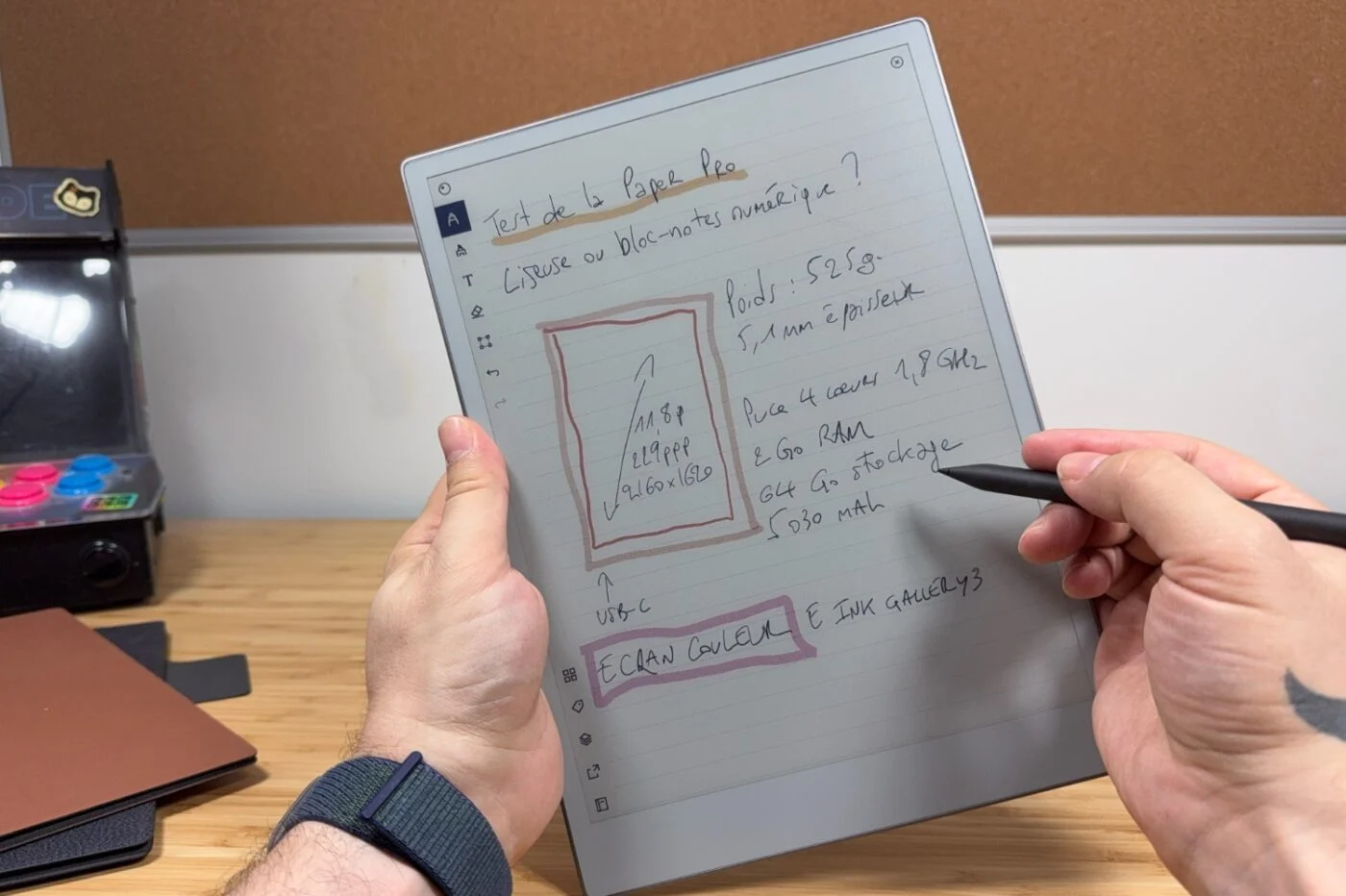- 讓您的所有投影片都成功
- 使用 Windows Live Movie Maker 建立和分享投影片
- 使用 Picasa 3 設計 DVD 幻燈片
- 使用 Vuvox 線上編輯和串流幻燈片
- 其他五個用於在網路上製作幻燈片的網站
許多網站允許您直接在線免費創建幻燈片,例如 Vuvox,它是英文的,但易於使用。該網站提供三種幻燈片創建模式:Express、Collage 和 Studio。最後一種模式佔據了前兩種模式的一些功能,但並不完全成功。另外,在本手冊中,我們將只開發前兩項服務。
步驟1:註冊
在主頁上www.vuvox.com,點擊綠色按鈕立即嘗試 Vuvox。點選註冊取得免費帳戶在頁面頂部。選擇使用者名,然後輸入您的密碼和電子郵件地址。如果您不希望公開您的創作,請選中未上市,然後接受使用條件我同意 Vuvox 使用條款。最後,點擊立即加入。然後,只需單擊登入來識別您的身分。
第 2 步:切換到快速模式
若要快速組合照片庫,請按一下選項卡創造,然後選擇表達。若要從 Picasaweb 或 Flickr 下載照片,請按一下頁面頂部與您的線上相簿對應的標籤。在輸入欄位中,輸入您的 Picasaweb 或 Flickr 帳號 ID。按連接。
第三步:選擇款式

您的公開相簿會顯示在左側邊距。選擇其中一個,縮圖出現在螢幕底部並自動顯示在頁面右側。若要選擇投影片的樣式,請按一下其中的縮圖之一風格, 例如樹。選擇其中一項風格變化以同樣的方式。您可以透過這種方式測試多種類型。點擊按鈕驗證您的選擇我受夠了 !現在你已經完成了你的幻燈片。
第 4 步:分享您的投影片
想透過取得網址來分享您的創作嗎?為此,請單擊關聯。若要透過電子郵件發送,請按一下電子郵件。或點擊「嵌入」以取得 HTML 程式碼並將幻燈片匯出到您的部落格或網站。
第 5 步:完善您的編輯

但您可以透過添加文字或音樂來更進一步。從頁面創造,點擊黃色按鈕拼貼畫,然後建立新的拼貼畫。該軟體提供手動或自動版本之間的選擇。但目前來看,兩者沒有任何差別!還有,無所謂地點擊按鈕上傳其中之一,然後檢查新增到新集合中 “我的媒體”,輸入標題。點選繼續並選擇文件。選擇儲存在電腦上的照片。
您也可以透過點擊螢幕底部的相應標籤從 Picasaweb 或 Flickr 匯入照片。只需單擊下框中的照片即可將其顯示在上框中。若要從拼貼框架中刪除照片,請將其拖曳到顯示影像的底部區域。
第 6 步:插入文字
點選字母一個在螢幕的右上角。在右側的頁邊空白處,出現允許您選擇字體、大小、段落對齊方式、新增框架的可能性的選項(形狀)、邊框寬度(邊界),最後是它們的不透明度。您可以透過查看該方塊來檢查字體的呈現方式點擊或拖曳以新增文本隨著選擇的進行而改變。

做出選擇後,拖曳寫有該選項的框點擊或拖曳以新增文本在所選照片上,或跨在兩張照片上。在照片上顯示的框架中,選擇輸入文字,然後輸入您的評論。若要將文字區塊重新定位到您想要的位置,請點選標記為的錨點圖標按一下並拖曳以移動文字框。黑色箭頭可用於將文字放置在與圖像相關的前景或背景中。點擊旁邊的黑色小箭頭更多的允許您顯示調色板並選擇一種。按一下該區塊可預覽結果。
第7步:剪出照片

按一下所選圖像黃框上的剪刀圖示。窗戶剪切工具然後提供了幾種剪輯工具。例如,選擇圖標多邊形選擇。將圖像剪成您想要的形狀。如果您的第一次嘗試沒有得出結論,請按一下重置並重新開始。點選反轉切口反轉裁剪後的影像。最後,點擊節省。若要對圖像的特定區域新增評論,請按一下照片,然後按一下對應的圖標ADD-熱點。
出現一個藍色框,將其放置在您要評論的圖像部分,然後使用灰色小方塊調整大小以適應所選區域。按 鍵+調出選項添加詳細信息。在文字欄位中輸入此標題。“熱點”(輸入熱點標題)。點擊圖示文字,然後在輸入欄位中輸入標題。
該工具還允許您添加影片、將連結關聯到圖像區域或指定價格。我們選擇停在那裡並點擊節省。幻燈片播放完畢後,每個評論區域都會出現一個小+,觀看者可以點擊該+來閱讀內容。
步驟8:是否貼上並拉緊照片

你又出現在窗邊無題拼貼。手動選擇兩張照片之間的過渡模式。您可以將它們粘在一起或將它們分開,甚至改變它們的大小。為此,只需使用每張照片周圍黃色框的手柄即可。
第 9 步:新增音樂
點擊螢幕右上角的音符圖示。該過程與上述上傳照片相同。下載歌曲後,前往螢幕的下部,然後在下拉式選單中顯示我的, 選擇聲音的。點擊音訊檔案並將其拖曳到螢幕頂部的右側邊緣。
第 10 步:發佈您的創作
點選發布在螢幕頂部右側。查看公開此拼貼畫如果你想讓這個拼貼畫對每個人都可見。否則,檢查保留為草稿。最後,點擊好的。在出現的下一個視窗中,該工具將向您提供如步驟4 中所示的功能,讓您在Facebook 上分享您的拼貼畫、將其匯出到部落格或透過電子郵件發送給您所愛的人。
第 11 步:找到您的文件

在主頁上,透過點擊來表明您的身份登入。點選讓我開始吧,然後檢查您的照片的位置(Picasaweb、Flickr 等)。點選選項卡我的媒體位於頁面左側收集。在在我的盒子裡,您將找到您的所有文件。
🔴為了不錯過01net的任何新聞,請關注我們谷歌新聞等WhatsApp。

Opera One - AI 驅動的網頁瀏覽器
作者:歌劇